GUIDE DU LOGICIEL XCAS
Xcas est un logiciel de code source libre, sous licence GPL, développé par Bernard Parisse, de l’Université Joseph-Fourier de Grenoble (France).
C’est un outil puissant, de type solveur, qui permet d’effectuer divers types de calculs et d’opérations arithmétiques et mathématiques. Sa principale force est le calcul formel, c’est-à-dire la capacité à transformer (simplifier, développer, rationaliser, etc.) des expressions algébriques, de résoudre des équations et d’effectuer des dérivées et des intégrales, etc.
Dans ce guide, nous ne verrons que les fonctions les plus importantes (et les plus simples) du logiciel. Celles-ci sont regroupées dans un aide-mémoire.
Sommaire
A. Accès à Xcas et présentation générale
B. Nombres et facteurs premiers
C. Règles pour la saisie des expressions
D. Factorisation et simplification
E. Les signes d’égalité et les variables (informatiques)
F. Les fonctions et leur représentation graphique
A) ACCÈS À XCAS ET PRÉSENTATION GÉNÉRALE
Il existe deux modes d'utilisation de Xcas :
− une utilisation en mode local, c’est-à-dire à l'aide d'une application fonctionnant sur votre ordinateur, qui peut être téléchargée et installée sur votre appareil;
− une utilisation en ligne, préparée par Jean-Pierre Branchard, par le truchement d'un fureteur.
Bien que donnant accès à un nombre réduit de fonctionnalités, Xcas en ligne est tout de même très performant, plus convivial que l'application en mode local, et amplement suffisant pour le cours. C’est donc lui que nous avons choisi.
Note. Si vous ne l’avez pas déjà fait quand vous avez parcouru l’introduction au cours, faites le test permettant de vérifier si votre fureteur affiche bien les expressions mathématiques codées en MathML.
1. Accédez à Xcas en ligne,
et cliquez sur l’icône  pour afficher sa console, qui est l’interface
que vous utiliserez la plupart du temps pour ce cours.
pour afficher sa console, qui est l’interface
que vous utiliserez la plupart du temps pour ce cours.
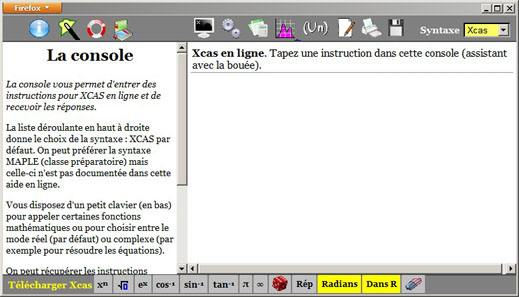
Figure 1. Interface du logiciel Xcas en ligne : la console.
Le cadre de droite est la console proprement dite. C’est là que vous entrez les expressions mathématiques (nombres, symboles, opérateurs, équations, fonctions, etc.) que vous voulez que Xcas évalue, transforme ou résolve. C’est là aussi que Xcas inscrit ses réponses.
Vous
pouvez faire disparaître le cadre de gauche afin de pouvoir utiliser
toute la fenêtre; il suffit de cliquer sur l’icône  .
.
2. Avec des nombres et des opérateurs, la console se comporte comme une calculatrice. Entrez à la première ligne de la console l’expression suivante :
2 + 7 - 5
4
et appuyez sur Enter. La réponse est centrée, au-dessous de l’expression saisie.
Note. Dans ce document, les encadrés désignent des expressions à saisir dans la console de Xcas. À droite de l’encadré, la réponse fournie par Xcas est affichée telle qu’elle apparaît dans la console. Parfois, un commentaires est affiché entre crochets [ ].
3. Si on ajoute des symboles (lettres), la console devient un interpréteur d’expressions algébriques. Entrez :
a + b - c
a + b − c
et appuyez sur Enter. La réponse est cette fois l’expression elle-même, car Xcas l’a interprétée correctement comme une somme des trois quantités représentées par a, b et c. Remarquez que dans la réponse, les symboles sont en italique, ce qui est la convention d’écriture pour les symboles mathématiques.
Notes.
− Si vous cliquez sur une des expressions que vous avez saisies plus tôt et qui sont toujours affichées dans la console, l’expression se recopie en bas de la console, ce qui permet de la modifier sans avoir à la saisir à nouveau.
− Le
contenu de la console est automatiquement enregistré, et réapparaîtra
la prochaine fois où vous accéderez à Xcas en
ligne. Cependant, la fonction d’enregistrement manuel (icône  ) ne
fonctionne pas...
) ne
fonctionne pas...
−
L’icône  (« gomme
à effacer »), à droite dans la barre du bas, efface tout
le contenu de la console.
(« gomme
à effacer »), à droite dans la barre du bas, efface tout
le contenu de la console.
3. Le mode d’entrée dans la console est appelé mode « ligne de commande ». C’est le plus efficace, mais il suppose qu’on connaît le nom des fonctions propres à Xcas et la façon d’entrer les valeurs de certains objets mathématiques.
Pour faciliter les choses, il y a
l’assistant,
qui prend en charge une partie de l’écriture des
expressions dans la console. L’assistant s’affiche dans le
cadre de
gauche quand on clique sur l’icône  .
.
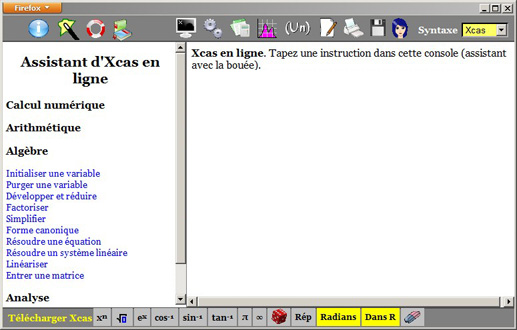
Figure
2. Interface
du logiciel Xcas
en ligne : l’assistant.
La rubrique Algèbre a été cliquée pour la développer.
Nous verrons plus loin dans quelles situations l’assistant est utile.
B) NOMBRES ET FACTEURS PREMIER
Xcas peut déterminer si un nombre est premier. Pour cela, l’assistant peut être employé. Il suffit de cliquer sur Arithmétique, puis sur Savoir si un nombre est premier pour obtenir un champ où le nombre peut être saisi.
On peut alors choisir Écrire et calculer, pour que l’expression appropriée soit entrée dans la console (en mode « ligne de commande ») et aussitôt évaluée.
On peut aussi choisir Écrire sans calculer, si on désire l’examiner ou la modifier avant de demander à Xcas de la calculer. On tape alors un retour (Enter) après l’expression dans la console pour lancer le calcul.
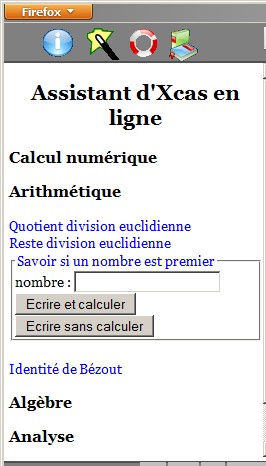
Figure
3. Interface
de l’assistant. Les rubriques Arithmétique
et
Savoir si un nombre
est premier ont été cliquées.
Pour savoir si le nombre 928478367 est premier, on saisit dans la console :
is_prime(928478367)
0
ou, en français :
est_premier(928478367)
0
La réponse 0 fournie par Xcas signifie FAUX, ce qui veut dire que le nombre n’est pas premier. La réponse serait 1 (VRAI) si le nombre était premier.
Xcas peut aussi calculer les facteurs premiers d’un nombre. Ce cas n’est pas inclus dans l’assistant; il faut recourir au mode « ligne de commande », soit :
ifactor(928478367)
ou, en français :
factoriser_entier(928478367)
Note. Dans la majorité des exemples de cette page, nous emploierons le mode « ligne de commande », car l’assistant n’est généralement utile que si l’on a oublié le nom de la fonction.
C) RÈGLES POUR LA SAISIE DES EXPRESSIONS
L’écriture d’expressions algébriques à l’aide du clavier est une habileté essentielle pour l’utilisation de l’ordinateur à des fins de calcul. On la retrouve partout : dans les langages de programmation, dans les chiffriers comme Excel, dans les calculatrices, dans de nombreux logiciels spécialisés, etc.
Ce mode d’écriture (appelé écriture « calculatrice » dans Xcas) est plus fastidieux que l’écriture mathématique habituelle. En effet, tous les opérateurs (dont la multiplication, *, et l’élévation à une puissance, ^) doivent être inclus. De plus, toutes les quantités doivent être sur une même ligne; les exposants et indices, de même que les barres de fraction horizontales ne sont pas disponibles.
Dans ce contexte, une bonne compréhension de l’ordre de priorité des opérations est essentielle. De plus, les parenthèses prennent une importance capitale, et comme elles sont toutes de la même taille et de la même forme (pas de crochets ou d’accolades), il faut leur porter une attention particulière.
Xcas en ligne (contrairement à l'application téléchargeable) demande la saisie en écriture calculatrice, mais il affiche les résultats en écriture mathématique normale, de façon plutôt élégante de surcroît (surtout avec le fureteur Firefox).
Voici donc quelque consignes et conseils concernant l’écriture calculatrice, compte tenu de règles touchant l’ordre de priorité des opérations (voir manuel, section 1.8).
Note. Lors de l’entrée d’expressions dans l’interface, il n’est pas nécessaire d’inclure les espaces entre les symboles et les opérateurs. On ne les affiche ici que pour rendre les expressions plus claires.
Tout d’abord, dans ce qui suit, on appelle ici « quantité » :
− soit un objet unique (nombre ou symbole);
− soit une paire de parenthèses, ou encore un numérateur ou dénominateur, contenant une expression, c.-à-d. plusieurs nombres et ou symboles reliés par des opérateurs.
Les éléments suivants sont des quantités :
| et dans la fraction |
Le principe général est que ce qu’il y a dans chacune des parenthèses (ou numérateur/ dénominateur) doit d’abord être évalué au complet, selon les règles de priorité décrites ci-dessous, avant de continuer, toujours selon les mêmes règles, avec le résultat de la parenthèse et les autres quantités présentes.
L’ordre de priorité des opérations est le suivant :
1. L’élévation à une puissance (^)
Exemples
|
x2 s’écrit |
x^2 |
|
|
xn s’écrit |
x^n |
|
|
x1/2 s’écrit |
x^(1/2) ou x^0.5 |
[ remarquez l’emploi du point décimal ] |
Les racines carrées, cubiques, etc. sont en fait des élévations à une puissance fractionnaire :
|
|
s’écrit |
a^(1/2) ou a^0.5 |
|
|
s’écrit |
a^(1/3) |
|
Pour la racine carrée (seulement), on a aussi la forme suivante, très courante dans les langages de programmation :
|
s’écrit |
sqrt(5) |
|
|
|
|
|||
2. La multiplication (*) et la division (/)
Celles-ci s’effectuent de gauche à droite, de manière cumulative. Ainsi, si on entre l’expression suivante dans la console Xcas :
24/3/4*5
10
celui-ci divise d’abord 24 par 3, puis ce résultat par 4, puis enfin multiplie ce dernier résultat par 5 (d’où la réponse : 10).
Ainsi :
|
s’écrit |
1/3 |
|
|
s’écrit |
(a*b)/c |
ou |
a*b/c |
|
|
s’écrit |
a/(b*c) |
ou |
a/b/c |
|
Note
Xcas fournit généralement ses résultats de manière exacte, à l’aide de fractions ou de racines carrées. Mais on peut en obtenir les valeurs dites approchées, c’est-à-dire sous la forme d’un nombre avec décimales (jusqu’à 10). Il suffit d’appliquer au résultat la fonction evalf().
On a ainsi :
evalf(1/7)
0.142857142857
et :
evalf(sqrt(3))
1.73205080757
On peut limiter le nombre de décimales affichées à moins de 10; la valeur est alors arrondie :
evalf(sqrt(3),4)
1.7321
3. L’addition (+) et la soustraction (-)
Celles-ci s’écrivent comme en algèbre :
5 - 3 a + 1 + 2 c - 4
Exemples d’application des
règles
de priorité
|
2 - 7 + 8 * 2 |
2 − 7 + 16 |
[ priorité de * sur + et - ] |
|
|
(2 - 7 + 8) * 2 + 3 |
(10 − 7) × 2 + 3 |
[ parenthèse évaluée avant d’appliquer les règles de priorité au reste de l’expression ] |
|
|
2 + 8 * 2 - 3 ^ 2 |
2 + 16 − |
[ priorité de ^ sur * et de * sur + - ] |
|
|
2 + 8 * (2 - 3 ^ 2) |
2 + 8 × (2 − ) |
[ parenthèse évaluée selon les règles de priorité, puis application des règles avec les autres quantités ] |
|
|
(2 + 8 * 2 - 3) ^ 2 |
225 |
[ parenthèse évaluée selon les règles de priorité, puis application de l’élévation à une puissance (^) ] |
|
|
(2 + 8 * 2)/2 |
(2 + 16)/2 |
[ numérateur évalué avec les règles de priorité, puis poursuite avec ces même règles ] |
|
|
80/2^3/5 |
80//5 |
[ priorité de ^ sur *; application de * et / de droite à gauche ] |
Note
Contrairement à la plupart des langages ou interfaces qui exigent l’écriture calculatrice, Xcas reconnaît dans certains cas, mais pas toujours, la juxtaposition de quantités comme un produit.
Dans la console, entrez successivement chacune des expressions suivantes.
2a+b
2a+b
2a+b-c
2a+b−c
3a+2b
3a+2b
2(a+b)
2(a+b)
(a+b)(a-b)
(a+b)(a−b)
Dans tous les cas, le fait que Xcas reproduit l’expression telle quelle, mais avec les symboles en italique, confirme que le logiciel a bien reconnu les symboles mathématiques a, b et c, et a bien interprété les quantités « collées » comme des multiplications.
Entrez maintenant :
c(a+b)
c(a+b)
2a+bc
2a + bc
Ici, il y a une différence subtile : dans la première réponse, aucun symbole n’est en italique; comparez avec 2(a+b), plus haut. Dans la seconde, a est en italique, mais pas « bc ». Cela signifie que Xcas n’a pas reconnu « bc » comme le produit des symboles b et c, mais plutôt comme un symbole unique.
Il est difficile de prévoir comment la juxtaposition de quantités sera interprétée. Même si, avec la pratique, vous pourrez vous permettre de recourir à ces formes plus concises, notamment un chiffre suivi d’une lettre, comme 2a, je vous suggère pour le moment d’user de prudence, en incluant toujours le signe *.
Ainsi, si vous entrez :
2*a+b*c
2a + bc
c*(a+b)
c(a + b)
vous obtenez bien comme réponses des expressions où tous les symboles sont en italique, ce qui signifie qu’ils ont été correctement reconnus.
D) FACTORISATION ET SIMPLIFICATION
On a vu que lorsqu’on saisit correctement une expression contenant des symboles (lettres seules) et des opérateurs, Xcas l’interprète comme une expression algébrique. Xcas est alors en mesure d’effectuer diverses opérations, dont :
− factoriser, c’est-à-dire transformer une somme de termes en un produit; par exemple :
− développer, c’est-à-dire effectuer un produit de polynômes; par exemple :
− simplifier, aussi appelé « développer et réduire », c’est-à-dire diminuer, à l’aide de diverses méthodes, le nombre d’éléments d’une expression; par exemple :
Il existe deux façons d’effectuer ces opérations :
− avec l’assistant;
− directement, soit en mode dit « ligne de commande ».
Exemple avec l’assistant
1. Dans Xcas en ligne, cliquez sur l’icône (console) puis, en haut à gauche, sur l’icône (assistant). Notez que, contrairement à ce qu’indique la phrase du haut de la console, l’icône de l’assistant n’est pas la bouée.
2. Dans le cadre de gauche, cliquez sur Algèbre. Vous voyez alors différentes opérations, dont les trois mentionnées plus haut.
3. Cliquez sur Factoriser, et entrez dans le champ « expression » l’expression 8a + 5ab, soit, en écriture calculatrice :
8*a+5*a*b.
4. Cliquez sur Écrire et calculer. Vous voyez que l’assistant a entré l’expression suivante dans la console :
factor(8*a+5*a*b)
(5b + 8) a
et que la réponse est bien la version factorisée de l’expression initiale.
5. Dans l’assistant (cadre de gauche), faites de même avec Simplifier et (ou) Développer et réduire pour l’expression :
mentionnée au début de cette section (D). Vous verrez que l’assistant inscrit cette fois dans la console les termes simplify et normal, respectivement, et qu’il regroupe bien les termes semblables.
La différence entre simplify et normal est assez subtile, car normal transforme les expressions de diverses façons selon le contexte. En pratique, on essaie chacun des deux termes. Lorsque le résultat n’est pas satisfaisant, on peut essayer d’appliquer à celui-ci une seconde fois la même opération.
6. Saisissez directement dans la console ce que l’assistant a inscrit en 4 et en 5. Xcas ne fait pas de différence si c’est vous ou l’assistant qui entrez l’expression dans la console (à moins que vous ne fassiez une erreur!).
Note. Vous pouvez employer les termes français simplifier et factoriser au lieu de leurs versions anglaises simplify et factor (normal vaut pour les deux langues).
E) LES SIGNES D’ÉGALITÉ ET LES VARIABLES (INFORMATIQUES)
Le signe d’égalité, utilisé tant en mathématiques qu’en informatique, peut revêtir différentes significations, qu’il faut parfois traduire par des symboles distincts afin d’éviter toute confusion.
Les deux principales significations sont :
− l’égalité au sens classique, qui veut dire que deux quantités ou expressions ont la même valeur. Il peut s’agir d’une affirmation, comme dans 1 + 1 = 2, ou d’une condition, comme dans l’équation y = x + 2, qui définit une relation entre les valeurs de x et de y.
− l’affectation, où le symbole ou mot (appelé variable en informatique) à gauche du signe d’égalité a comme valeur ou définition tout ce qui se trouve à droite du signe. Des exemples :
π = 3,141592653...
où le membre de droite est la valeur de la constante , et :
vmoy = d / t
où le membre de droite (quotient de la vitesse v et du temps t) est la définition de la vitesse moyenne vmoy.
Dans Xcas (comme dans certains langages de programmation), l’affectation est représentée par les deux-points suivis du signe égal :
:=
Elle est utilisée pour définir (ou initialiser) une variable qui peut représenter :
− une valeur numérique :
var1:=5
− une expression algébrique :
var2:=2*x+3*y+1
− une équation :
var3:=(2*x-3=0)
Lorsqu’une variable a été définie, saisir son nom (var1, var2, var3) dans la console ou dans l’assistant revient au même que taper au complet la valeur ou l’expression de droite; les variables agissent en quelque sorte comme des raccourcis.
Note
Pour nommer une variable, on peut employer n’importe quelle combinaison de lettres et de chiffres, commençant par une lettre. On aurait ainsi pu appeler les variables précédentes a, b et c. Cependant, je vous suggère de nommer vos variables d’une manière qui les distingue clairement des symboles mathématiques pouvant figurer dans les équations. Évitez ainsi les noms formés d’une lettre seule, ou suivie d’un ou quelques chiffres.
Vous ne pouvez non plus employer des noms réservés à Xcas, par exemple les noms de fonctions comme ln, log, sin, cos, exp, sqrt, de constantes comme e (2,71828...), i (), pi (valeur de π), ou encore les noms des opérations comme factor, etc. Un message d’erreur (« ’[nom employé]’ is a reserved word, sto not allowed ») vous préviendra d’ailleurs si vous tentez d’employer un de ces noms.
La forme employée ci-dessus (trois lettres suivies d’un chiffre) évite toute erreur ou confusion possible : on pourrait voir des choses comme a1 ou xc, dans une équation en notation mathématique, mais jamais quelque chose comme var1, var2 ou var3.
On peut aussi employer des noms qui donnent une idée de ce que représentent les variables. Par exemple :
masse:=5
5
expr1:=2*x + 3*y + 1
2x + 3y + 1
eq1:=(2*x - 3 = 0)
2x − 3 = 0
Exemple avec l’assistant
1. Dans Xcas en ligne, cliquez sur l’icône (console) puis, en haut à gauche, sur l’icône (assistant) puis, dans le cadre de gauche, sur Algèbre.
2. Définissez les trois variables ci-dessus (masse, expr1 et eq1) en tapant à tour de rôle leur définition dans la console. Ne pas oublier les deux-points avant le signe =.
Note. L’assistant peut être employé pour définir une variable (Initialiser une variable), mais il est beaucoup plus efficace de le faire directement dans la console.
3. Toujours dans la console, saisir à tour de rôle chacune des expressions suivantes :
2 * 5
10
2 * masse
10
2 * expr1
2(2x + 3y + 1)
a * expr1
a(2x + 3y + 1)
expr1 + masse
2x + 3y + 1 + 5
expr1 + x
2x
+ 3y +
1 + x
expr1 + a
2x
+ 3y + 1 + a
eq1 + masse
2x − 3 + 5 = 5
eq1 + expr1
2x − 3 + 2x + 3y + 1 = 2x + 3y + 1
Remarquez la différence dans les réponses fournies par Xcas selon ce que l’on ajoute ou multiplie est :
− un nombre ou une variable représentant un nombre;
− un symbole (c’est-à-dire une lettre ou un mot non défini comme une variable);
− une équation; dans ce cas, l’ajout de termes ou la multiplication par un facteur est appliqué aux deux membres de l’équation, et le résultat est une équation.
Pour obtenir une forme algébrique plus standard, vous pouvez appliquer normal aux expressions fournies par Xcas, par exemple :
normal(2 * expr1)
4x + 6y + 2
normal(eq1 + masse)
2x + 2 = 5
4. L’exemple suivant illustre l’intérêt de bien distinguer les variables des symboles mathématiques.
Dans la console, entrez successivement les lignes suivantes.
a
a
b
b
Les lettres a et b sont des symboles mathématiques, comme l’indique l’italique, et comme le montrent les résultats de l’opération suivante :
a + b
a + b
Maintenant, faites :
a:=2
2
a
2
On voit que a est maintenant une variable informatique, qui possède la valeur 2.
Si l’on fait maintenant :
a + b
2 + b
on voit bien que a et b sont deux objets différents : a est une variable (valeur : 2) et b un symbole mathématique.
Faites de même avec b :
b:=3
3
a + b
5
Les lettres a et b sont maintenant deux variables, dont la somme donne bien la somme de leurs valeurs.
On peut annuler l’affectation des variables a et b :
purge(a,b)
[2,3]
a + b
a + b
On voit que les lettres a et b ne sont plus des variables, et sont maintenant reconnues comme des symboles.
F) LES FONCTIONS ET LEUR REPRÉSENTATION GRAPHIQUE
Pour représenter une fonction dans Xcas, on définit (à l’aide de l’opérateur d’affectation :=) une variable nommée nom(x), où nom est le nom de la fonction et x son argument (qui peut en fait être n’importe quelle lettre). Par exemple, pour définir la fonction suivante :
f(x) = 2x − 5
on peut écrire dans la console :
fonc1(x):=2*x-5
(x) -> 2*x-5
La réponse de Xcas indique qu’il a bien enregistré la fonction fonc1 qui associe à x la valeur 2x − 5.
Pour obtenir la valeur de la fonction pour une valeur quelconque de son argument, on remplace le symbole de l’argument (ici, x) par cette valeur :
fonc1(2)
−1
La réponse correspond bien à la valeur de la fonction fonc1(x) à x = 2, soit (2*2 − 5).
Cela s’applique aussi si la fonction comprend des coefficients non numériques :
fonc2(x):=a*x+2*b
(x) -> a*x+2b
fonc2(3)
a
* 3 + 2b
Si la forme de la réponse ne paraît pas standard, on peut essayer de la modifier avec normal :
normal(fonc2(3))
3a + 2b
Xcas peut également tracer le graphique d’une fonction. Par exemple :
fonc3(x):=3*x^2 - 2*x - 4
(x) -> 3*x^2-2*x-4
plot(fonc3(x))
Cette dernière opération nous amène dans le grapheur, où le graphique de la fonction est illustré.
On peut alterner entre le grapheur
et la console en cliquant sur les icônes  et
et  .
.
Toutefois, l’outil de graphique de Xcas en ligne est plutôt limité et assez peu convivial. Pour explorer en détails les caractéristiques d’un ou de plusieurs graphiques de fonctions, il est préférable d’employer le logiciel Graph.
G) LES ÉQUATIONS
1. Les équations linéaires
Xcas peut résoudre les équations linéaires à une, deux, trois inconnues et plus.
Pour une équation à une inconnue, le plus efficace est de taper directement dans la console :
solve(2*x-3=0)
ou :
resoudre(2*x-3=0)
On peut aussi employer l’assistant qui comprend, dans la rubrique Algèbre, la fonction Résoudre une équation.
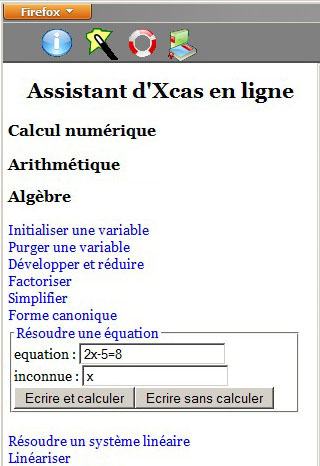
Figure 4. Interface de l’assistant, fonction Résoudre une équation.
On constate que l’assistant demande d’indiquer le nom de l’inconnue, ce qui est obligatoire dans la console si les coefficients de l’inconnue sont des symboles et non des nombres.
En effet, dans l’équation ax − b = 0, n’importe quel des trois symboles pourrait en principe être l’inconnue. Il faut donc ajouter le nom de l’inconnue à la suite de l’équation, après une virgule.
solve(a*x-b=0,x)
On peut tirer profit de la possibilité de représenter une équation par une variable :
eq2:=(2*x-3=0)
2x−3 = 0
solve(eq2)
On peut aussi saisir dans l’assistant le nom de la variable (si elle est définie, bien sûr).
2. Les équations du second degré
Les équations du second degré sont résolues de la même façon que les équations linéaires :
solve(x^2-3*x-4=0)
[−1, 4]
Clairement, on pourrait aussi trouver les solutions en factorisant le membre de gauche de l’équation :
factor(x^2-3*x-4)
(x−4) (x+1)
Le logiciel Xcas est très puissant. Par exemple, il peut résoudre l’équation du problème résolu nº 10 du chapitre 5.
Il suffit de saisir dans la console :
solve(sqrt(4*x+1)-sqrt(3*x-2)-5=0)
[342]
3. Les systèmes d’équations linéaires
Pour un système d’équations à 2 inconnues ou plus, on emploie le même principe que pour les équations à une inconnue, sauf que les inconnues doivent nécessairement être indiquées entre crochets, séparées par une virgule :
eq2:=(2*x-3*y=1)
2x − 3y = 1
eq3:=(3*x-y=4)
3x − y = 4
resoudre([eq2,eq3],[x,y])
Dans ce cas, le recours à l’assistant peut être plus efficace, car il ajoute automatiquement les parenthèses et les crochets, réduisant ainsi les risques d’erreur.
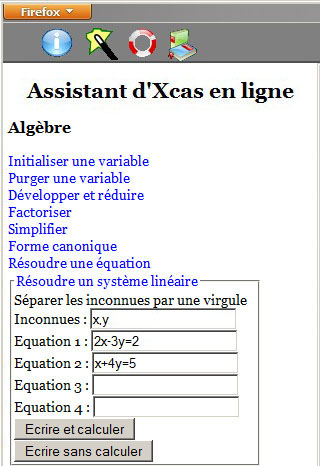
Figure 5. Interface de l’assistant, fonction Résoudre un système linéaire.
H) MATRICES ET DÉTERMINANTS
Xcas peut calculer effectuer les opérations habituelles avec des matrices : somme, produit; il peut aussi calculer le déterminant et l’inverse d’une matrice.
Pour définir une matrice, le plus simple est d’employer l’assistant, soit Entrer une matrice, dans la rubrique Algèbre.
Par exemple, supposons que les trois lignes d’une matrice 3×3 sont respectivement :
2,3,-2 1,-5,4 -3,0,1
Si vous entrez ces valeurs dans les trois premières lignes de l’assistant, puis cliquez sur Écrire et calculer, la console affichera :
[[2,3,-2],[1,-5,4],[-3,0,1]]
Les diverses opérations s’appliquant aux matrices se font très simplement dans Xcas. Définissons d’abord une variable nommée mat1 représentant la matrice.
Truc : cliquez sur l’expression que l’assistant a inscrit à gauche pour la faire réapparaître; vous n’avez ensuite qu’à ajouter au début le nom de la variable suivi de :=
mat1:=[[2,3,-2],[1,-5,4],[-3,0,1]]
Définissez une seconde variable mat2, représentant une autre matrice 3×3 :
mat2:=[[1,0,4],[-2,-3,1],[5,5,-1]]
Avec ces variables, vous pouvez vérifier que Xcas peut :
− multiplier une matrice par un nombre :
2 * mat1
− additionner deux matrices :
mat1 + mat2
− multiplier deux matrices (produit matriciel) :
mat1 · mat2
− transposer une matrice :
transpose(mat1)
− l’inverser :
inverse(mat1)
− calculer son déterminant :
det(mat1)
−19
Pour une matrice comportant plus de quatre lignes, le mode « ligne de commande » doit être employé. Par exemple, un matrice de cinq lignes et deux colonnes sera entrée manuellement comme suit, en portant attention aux virgules et aux crochets :
mat5:=[[2,3],[1,-5],[-3,0],[4,-1],[-1,-3]]
|
|
Note. Sur le clavier français (Canada) Windows, les crochets gauche et droit sont obtenus en enfonçant simultanément la touche Alt à droite de la barre d’espace et l’une ou l’autre des deux touches à droite de la touche P.
I) LA DÉRIVÉE ET L’INTÉGRALE
Xcas peut dériver et intégrer une fonction. À cette fin, on peut employer l’assistant (rubrique Analyse, fonctions Dériver, Primitiver et Intégrer), mais le mode « ligne de commande » est plus commode.
Définissons une fonction fonc4(x) :
fonc4(x):=(3*x^2 - 4*x - 4)
(x) -> 3*x^2-4*x-4
Sa dérivée est donnée par :
derive(fonc4(x))
6x−4
et son intégrale indéfinie (fonction Primitiver dans l’assistant) par :
integrer(fonc4(x))
ce qu’on peut transformer dans une forme plus standard :
normal(integrer(fonc4(x)))
De son côté, l’ intégrale définie (fonction Intégrer dans l’assistant) s’obtient en ajoutant le nom de la variable et les deux limites, séparés par des virgules, après le nom de la fonction :
integrer(fonc4(x),x,1,2)
−3
Note. L’application de ces fonctions donne souvent un résultat assez complexe, généralement non simplifié. Par exemple, si on demande à Xcas de dériver la fonction suivante :
la réponse fournie est peu intéressante :
derive(x*sqrt(x))
On obtient une forme plus simple en utilisant la fonction normal :
normal(derive(x*sqrt(x)))
Dernière mise à jour : 2 juillet 2015.

Le Guide d’étude du cours MAT 1000 Outils
mathématiques de la Téluq,
de Marc
Couture, est mis à disposition selon les termes de la
licence
Creative Commons Attribution - Pas d’Utilisation Commerciale 2.5 Canada.